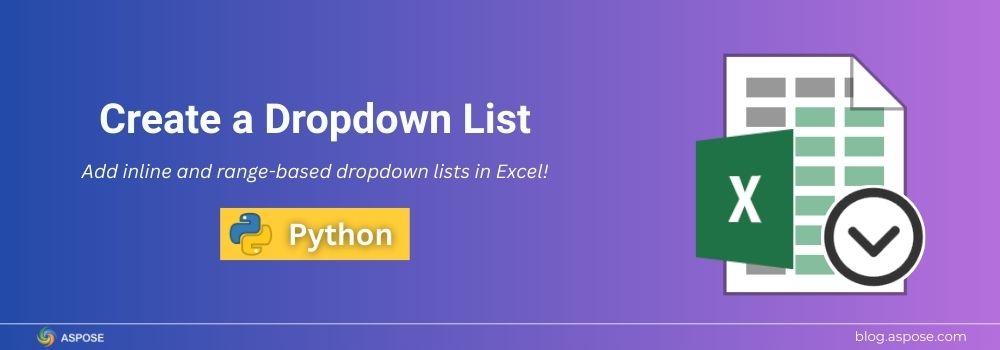רשימות נפתחות באקסל הן אחת הפונקציות השימושיות ביותר עבור data validation.הן מאפשרות להגביל את הקלט של המשתמש לאופציות מוגדרות מראש, לצמצם טעויות ולשמור על עקביות בהזנת נתונים. בין אם אתם קוראים לזה רשימת נפתחות באקסל, תפריט נפתח באקסל, או פשוט רשימת נפתחות באקסל, הקונספט הוא אותו דבר: להנחות את המשתמשים עם רשימה של אפשרויות זמינות. במדריך זה, נציג לכם כיצד ליצור רשימת נפתחות באקסל באמצעות פייתון.
ספריית Python ליצירת רשימת נפתח ב-Excel
Aspose.Cells for Python via .NET היא ספריית אוטומציה של Excel מקצועית המאפשרת למפתחים ליצור, לערוך ולעבד גיליונות אלקטרוניים מבלי להתקין את Microsoft Excel. היא מספקת תמיכה מלאה בעבודה עם גיליונות עבודה, נוסחאות, גרפים, טבלאות ציר, ופונקציות לאימות נתונים כמו רשימות נפתחות.
למה להשתמש ב-Aspose.Cells כדי להוסיף רשימות נפתחות?
- אין צורך בהתקנה של Microsoft Excel.
- אוטומציה של קבצי Excel לחלוטין באמצעות Python.
- תמיכה בחוקי אימות נתונים מתקדמים.
- צור, ערוך ונהל קבצי Excel בקנה מידה גדול.
לפני שנתחיל, ודא ש-download the Aspose.Cells for Python via .NET package from releases.תוכל גם להתקין אותו באמצעות פקודת pip הבאה:
pip install aspose-cells-python
מדריך שלב אחר שלב ליצירת תפריט נפתח באקסל
רשימות נפתח, או תפריטים נשלפים, באקסל הן דרך פשוטה אך poderosa להגביל את הקלט לערכים מוגדרים מראש. זה מבטיח עקביות, מונע הכנסות לא תקינות, ומשפר את מהירות הזנת הנתונים. בחלק זה, נלמד כיצד ליצור שני סוגים של רשימות נפתח באקסל באמצעות פייתון ו-Aspose.Cells עבור פייתון דרך .NET:
- רשימת משיכה פנימית: הערכים נכתבים ישירות בחוק האימות.
- תפריט נפתח מבוסס טווח: הערכים נשמרים בטווח תאים נפרד או בגיליון נפרד.
1. צור רשימת בחירה מקוונת ב-Excel
רשימת נפתח ישירה מאפשרת לך להטמיע את הפריטים ישירות בתוך כלל אימות הנתונים. שיטה זו פשוטה ועובדת היטב כאשר יש לך רשימה קצרה של ערכים סטטיים כמו תפוח, בננה ודובדבן.
צעדים ליצירת רשימת נפתח-inline:
- צור חוברת עבודה ובחר את גיליון העבודה הרצוי.
- הגדר את אזור התא המטרה שבו צריך להופיע את תפריט הנפתחה.
- הוסף правило אימות נתונים מסוג
LIST. - Provide items as a quoted comma-separated string.
- הוסף קלט אופציונלי והודעות שגיאה למדריך.
- שמור את חוברת העבודה.
from aspose.cells import Workbook, CellArea, ValidationType, OperatorType, ValidationAlertType
# צור חוברת עבודה חדשה
wb = Workbook()
ws = wb.worksheets[0]
ws.name = "InlineDemo"
# מגדיר אזור תא (A1)
area_inline = CellArea()
area_inline.start_row = 0
area_inline.start_column = 0
area_inline.end_row = 0
area_inline.end_column = 0
# הוסף אימות
v_index_inline = ws.validations.add(area_inline)
v_inline = ws.validations[v_index_inline]
v_inline.type = ValidationType.LIST
v_inline.operator = OperatorType.NONE
v_inline.in_cell_drop_down = True
# Provide inline items
v_inline.formula1 = '"Apple,Banana,Cherry"'
# Optional input and error messages
v_inline.input_message = "Pick a fruit from the list"
v_inline.input_title = "Fruit"
v_inline.error_message = "Please choose one of Apple, Banana, or Cherry"
v_inline.error_title = "Invalid choice"
v_inline.alert_style = ValidationAlertType.STOP
v_inline.show_input = True
v_inline.show_error = True
# שמור חוברת עבודה
wb.save("inline_dropdown.xlsx")

צור תפריט נפתח ברשימה באקסל.
2. צור תפריט נפתח מבוסס טווח ב-Excel
כשהנך זקוק לרשימה ארוכה יותר של פריטים או מצפה שהרשימה תשתנה לעתים קרובות, עדיף לאחסן את הערכים בטווח תאים נפרד (לעיתים על גיליון אחר).התפריט הנפתח מפנה אז לטווח זה, מה שמקל על עדכונים.
שלבים ליצירת רשימת נפתח מבוססת טווח:
- צור חוברת עבודה וגיליון עבודה עבור הרשימה הנפתחת.
- Insert list items in a separate sheet.
- צור טווח שמות לרשימה.
- הגדר את שטח תא היעד לרשימה הנפתחת.
- הוסף правило אימות נתונים מסוג
LIST. - הגדר את
formula1כדי להפנות לטווח המוגדר בשם. - שמור את חוברת העבודה.
from aspose.cells import Workbook, CellArea, ValidationType, OperatorType
# צור חוברת עבודה חדשה
wb = Workbook()
ws = wb.worksheets[0]
ws.name = "RangeDemo"
# צור גיליון עזר עבור ערכים ברשימה
src = wb.worksheets.add("ListSource")
src.cells.get(0, 0).put_value("Mango")
src.cells.get(1, 0).put_value("Orange")
src.cells.get(2, 0).put_value("Peach")
# יצירת טווח עם שם
rng = src.cells.create_range("A1:A3")
rng.name = "FruitOptions"
# הגדר אזור תאי (B1)
area_range = CellArea()
area_range.start_row = 0
area_range.start_column = 1
area_range.end_row = 0
area_range.end_column = 1
# הוסף אימות
v_index_range = ws.validations.add(area_range)
v_range = ws.validations[v_index_range]
v_range.type = ValidationType.LIST
v_range.operator = OperatorType.NONE
v_range.in_cell_drop_down = True
# אזכור טווח בשם
v_range.formula1 = "=FruitOptions"
# שמור את חוברת העבודה
wb.save("range_dropdown.xlsx")

צור רשימת נפתח מבוססת טווח באקסל.
קבל רישיון בחינם
אתה יכול לנסות את Aspose.Cells עבור Python דרך .NET בלי שום מגבלות על ידי בקשה לרשיון זמני חינמי מעמוד הרישיונות של Aspose license page.ברגע שתחיל את הרשיון בקוד שלך, הוא יסיר את מגבלות ההערכה, ויאפשר לך לבדוק במלואן את כל התכונות כגון המרות Excel, יצירת תרשימים, חישובי נוסחאות, וניהול קבצי Excel גדולים.
חקור משאבים חינמיים
בנוסף ליצירת תפריט נפתח באקסל, השתמש במשאבים הבאים כדי לחקור תכונות מתקדמות יותר כמו טבלאות ציר, גרפים, ועיצוב מותנה, והתחל לבנות פתרונות אקסל חכמים יותר היום.
- Aspose.Cells Official Documentation
- API Reference
- כלים חינמיים באינטרנט ל- Excel
- מדריכים והדרכות למפתחים
סיכום
במאמר זה, אנו הדגמנו כיצד ליצור רשימות נפתחות ב-Excel באמצעות Python עם Aspose.Cells. למדתם כיצד ליישם רשימות נפתחות אינליין לבחירות מהירות וקבועות ורשימות נפתחות מבוססות טווח לרשימות ארוכות או דינמיות המאוחסנות בתאים נפרדים. שיטות אלו מבטיחות הזנת נתונים מדויקת, מצמצמות שגיאות ומשפרות את השימושיות של קבצי ה-Excel שלכם.
אם אתה זקוק לעזרה או שיש לך שאלות, אל תהסס לפנות לפורום התמיכה החינמית של Aspose.Cells Free Support Forum.הצוות שלנו יהיה שמח לעזור לך.